Efnisyfirlit
Notaðu fingri eða penna til að teikna handvirkt formið sem þú vilt búa til. Þegar þú hefur lokað forminu skaltu halda inni striganum í 2-3 sekúndur þar til QuickShape tólið virkjar og breytir grófu teikningunni þinni í fullkomið form.
Ég heiti Carolyn og ég hef verið að búa til stafræn listaverk með Procreate í meira en þrjú ár. Þetta er ómissandi hluti af því að reka mitt eigið stafræna myndskreytingarfyrirtæki svo það er mitt hlutverk að þekkja inn og út í Procreate appinu og nota þær eftir því sem ég best veit.
Einn af uppáhalds Procreate eiginleikum mínum er að vera fær um að búa til fullkomin form í fljótandi hreyfingu á nokkrum sekúndum. Þetta tól gerir notendum kleift að teikna handvirkt og laga síðan sín eigin form sjálfkrafa í faglegar einingar án þess að hægja á teikniferlinu.
Athugið: Skjámyndir úr þessari kennslu eru teknar af Procreate á iPadOS 15.5.
Lykilatriði
- Tiknaðu og haltu á striganum þínum til að búa til fullkomið form.
- Þegar lögunin þín er búin til geturðu breytt lit þess, stærð, og horn.
- Til að búa til mynstur af formum, afritaðu formlagið þitt.
- Ef þú vilt mæla lögun þína, notaðu Teikningarhandbókina.
Hvernig að búa til form í fjölgun: Skref fyrir skref
Þegar þú hefur náð góðum tökum á þessu ferli verður það hluti af náttúrulegu teikniaðferðinni þinni og þér líður eins og öðru eðli. Það er frábær leið til að fljóttbreyttu þínum eigin teikningum og búðu til samhverf og ánægjuleg form auðveldlega. Svona er það:
Skref 1: Notaðu Inking bursta eins og Technical eða Studio Pen , teiknaðu útlínur af forminu sem þú vilt búa til .
Skref 2: Þegar þú hefur lokað löguninni (engin eyður í línunum) haltu fingri eða penna niðri í 2-3 sekúndur þar til lögun þín lagast sjálfkrafa. Þetta þýðir að QuickShape tólið þitt hefur verið virkjað.
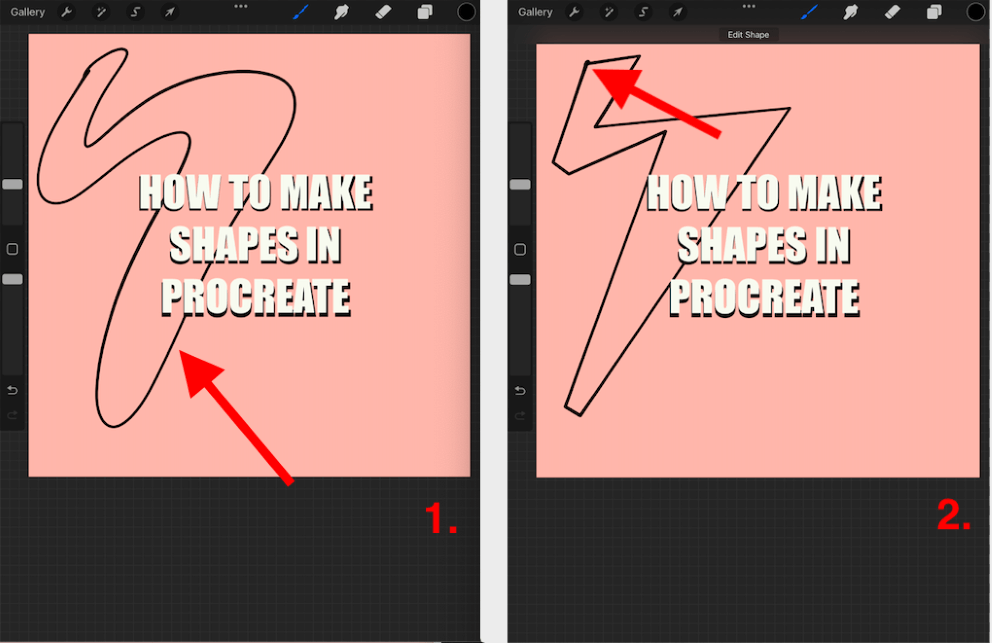
Skref 3: Nú geturðu gert hvað sem þú vilt með forminu þínu. Þú getur fyllt hann með lit með því að draga litaskífuna þína efst í hægra horninu á striga þínum og sleppa því í miðju formsins.
Skref 4: Þú getur stillt stærð og horn á lögun þinni með því að velja Umbreytingartólið (örvatáknið) efst á striga þínum og tryggja að Uniform stillingin sé virk. Notaðu nú bláu punktana til að gera lögun þína stærri eða minni og breyttu horninu á því.
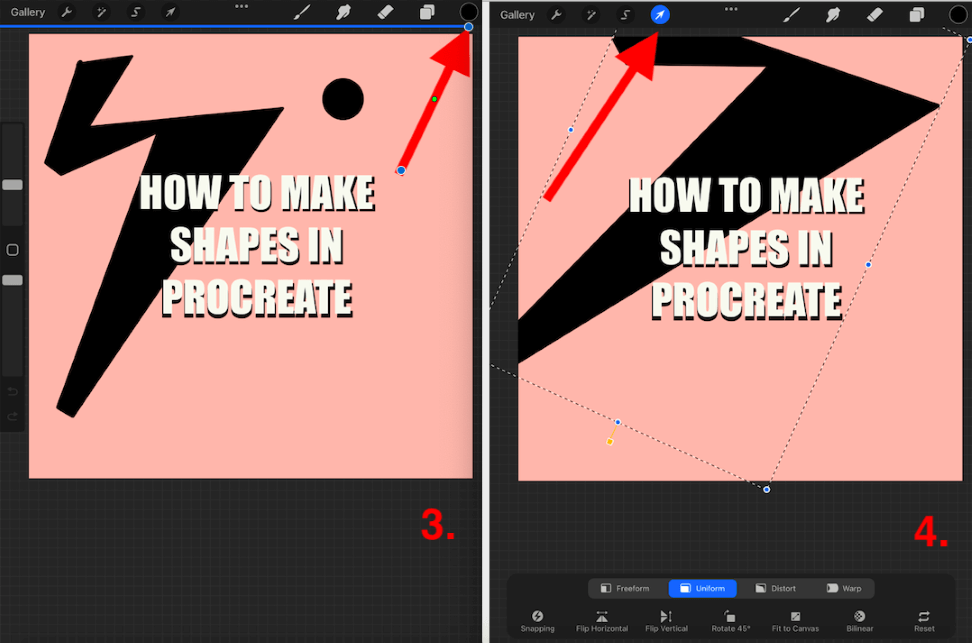
Hvernig á að mæla form í Procreate
Ef þú vilt geta mælt lögun þína eða notað rist til að búa það til, þá er frábær leið til að gera það. Þú getur notað teiknihandbókina þína til að búa til hvaða stærð sem er eða reglustiku til að mæla hvað sem er á striganum þínum. Þetta er sérstaklega gagnlegt þegar búið er til form. Svona er það:
Skref 1: Á striganum þínum skaltu smella á Aðgerðartólið (táknið skiptilykil). Skrunaðu niður og skiptu um teikninguKveikt á leiðarvísi. Undir Teikningarhandbókinni þinni skaltu smella á Breyta Teikningarhandbók .
Skref 2: Hér muntu hafa tækifæri til að búa til hvaða stærð sem þú vilt nota. Veldu 2D Grid úr valkostunum og neðst, þú getur stillt Grid Stærð til að henta þínum þörfum. Þegar þú hefur valið skaltu smella á Lokið .
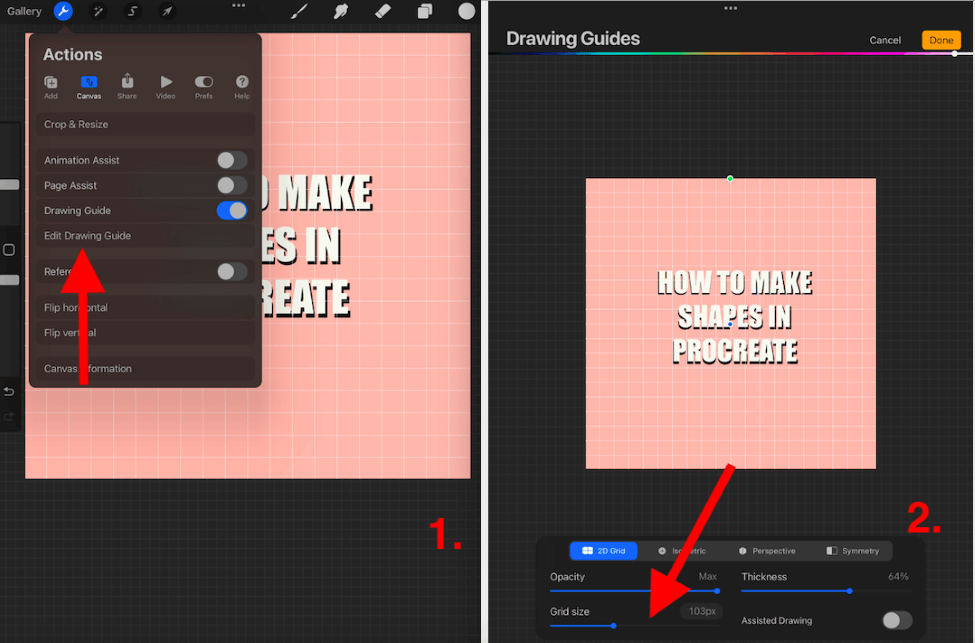
Skref 3: Taflan þín mun nú birtast á striga þínum þar til þú slekkur á því aftur. Notaðu fingurinn eða pennann til að teikna yfir hnitalínurnar í viðkomandi lögun. Þegar þú vistar myndina þína munu þessar línur ekki sjást svo ekki hafa áhyggjur ef þú gleymir að slökkva á henni.
Skref 4: Þegar þú hefur lokað forminu þínu skaltu halda inni strigann í 2-3 sekúndur þar til lögun þín er sjálfvirk leiðrétt. Þú getur nú breytt löguninni þinni eins og þú vilt.
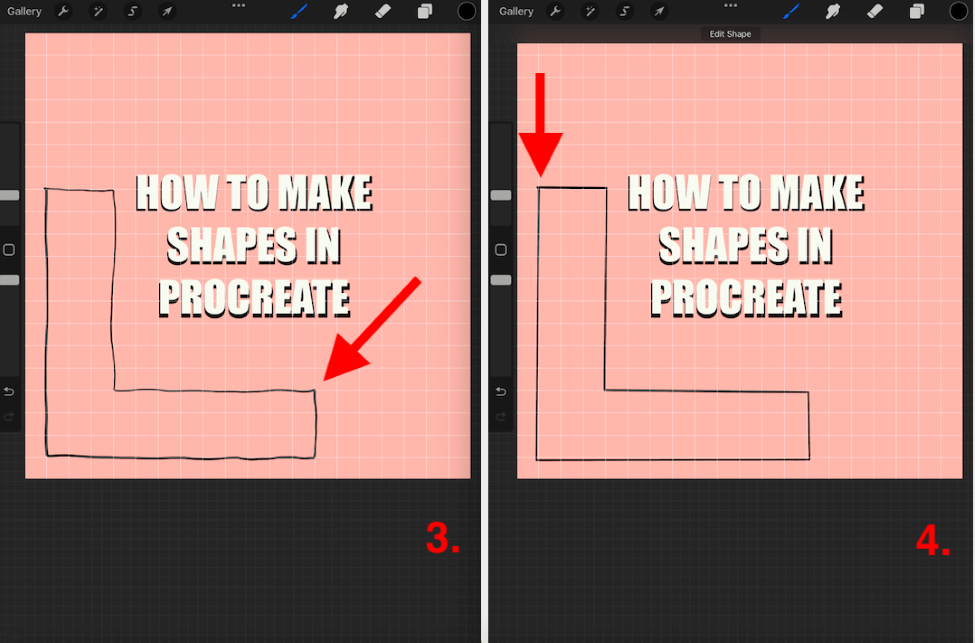
Hvernig á að búa til mynstur af formum í Procreate
Þú gætir viljað búa til margar útgáfur af forminu þínu eða jafnvel nóg til að búa til mynstur. Að gera þetta handvirkt getur verið ótrúlega tímafrekt en það er auðveldari leið. Þú getur einfaldlega afritað formlagið þitt og endurtekið þetta ferli. Svona er það:
Skref 1: Búðu til form þitt með því að nota rist og aðferðina hér að ofan. Þetta mun tryggja samhverfu og samkvæmni með því að mæla lögun þína þegar þú býrð til hana.
Skref 2: Þegar lögunin þín er tilbúin skaltu opna Lagavalmyndina þína. Renndu lagið sem þú vilt nota til vinstri og pikkaðu á Afrit . Þetta mun búa tileins afrit af löguninni þinni.
Skref 3: Þú getur endurtekið þetta skref og byrjað að sameina mörg lög saman og færa þau með því að nota Transform tólið til að búa til mynstur.
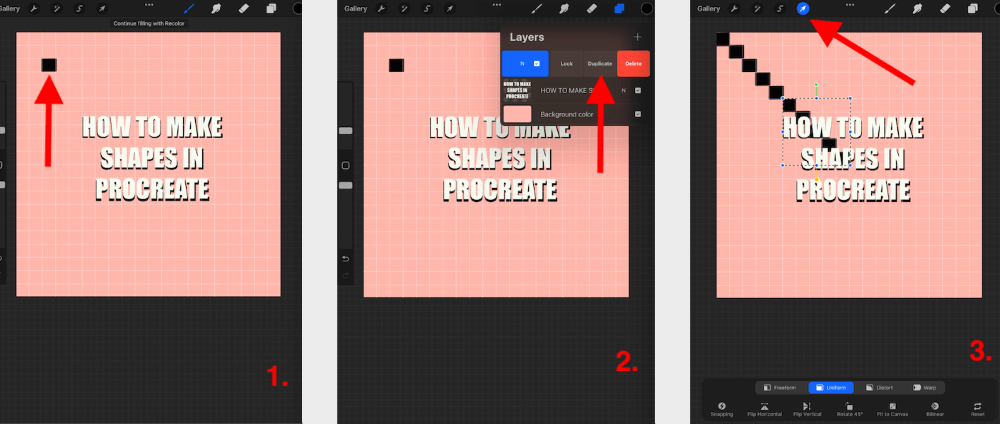
Algengar spurningar
Hér að neðan hef ég svarað litlu úrvali af algengum spurningum þínum um að búa til form í Procreate:
Hvernig á að bæta við formum í Procreate Pocket?
Þú getur notað nákvæmlega sömu aðferð sem sýnd er hér að ofan til að búa til form í Procreate Pocket. iPad-samhæfa appið deilir þessum einstaka eiginleika með iPhone samhæfa appinu svo þú þarft ekki að læra það tvisvar.
Hvernig á að fylla form í Procreate?
Þegar þú hefur búið til útlínur forms sem þú ert ánægður með skaltu einfaldlega draga og sleppa litnum sem þú vilt fylla það með. Þú getur gert þetta með því að draga litadiskinn frá efra hægra horninu á striga þínum og sleppa honum í miðju lögunarinnar.
Hvernig á að afrita form í Procreate?
Þú getur gert þetta með því að bæta við mynd af forminu sem þú vilt afrita í nýtt lag á striga þínum. Bættu nýju lagi fyrir ofan það og notaðu bursta til að rekja yfir formið. Þú getur samt haldið og ýtt á formið til að búa til samhverft form líka hér.
Hvernig á að gera form fullkomin í Procreate?
Þú getur notað aðferðina sem sýnd er hér að ofan til að búa til og breyta formunum þínum þannig að þau séu samhverf og fullkomin.
Niðurstaða
Þetta er æðislegt tól sem framleiðirtilboð sem gerir þér kleift að fella fullkomin, samhverf form inn í teikniferlið þitt. Þetta bætir aðeins nokkrum sekúndum við tímann þinn svo það hefur ekki neikvæð áhrif á vinnuálagið.
Ég nota þetta tól næstum á hverjum degi, það er mér eins og annað eðli. Eyddu smá tíma í dag með þessu tóli til að finna út hvernig þú getur bætt því við aðferðina þína svo þú getir uppskorið eftirlaunin og búið til sláandi myndefni.
Hefur þú notað þessa aðferð áður? Deildu ábendingum þínum og ábendingum í athugasemdunum hér að neðan svo við getum lært hvert af öðru.

